Boa noite,
Eu também não consigo aceder ao mapa. Contudo nas novas versões dos aspiradores xiaomi já s divide a casa por divisões e é possível criar um script para aspirar por divisão

Boa noite,
Eu também não consigo aceder ao mapa. Contudo nas novas versões dos aspiradores xiaomi já s divide a casa por divisões e é possível criar um script para aspirar por divisão
sim ah possibilide vc precisa saber as coordenadas do Robo vc sabe fazer isso?
eu fiz assim:
robozinha_zona_sala_de_estar: # nome dado ao input select
alias: Sala de Estar
sequence:
- service: vacuum.send_command
data:
entity_id: vacuum.robozinha # nome dado ao robo no configuration.yaml
command: app_zoned_clean
params: [[25150,21850,32100,26100,1]] #coordenadas para a limpeza
- service: script.robozinha_alerta_limpando #alerta enviado ao Telegram
@Latino_silva quando publicares código ou logs deves fazê-lo como texto. Depois deves sublinhar o texto que queres transformar em código e clicar no icone </>. Deverá existir um espaço antes e outro depois do bloco de código para que funcione correctamente. O código em Yaml é muito sensível aos espaçamentos e sem o código devidamente formatado não te poderemos ajudar. E nos logs há pormenores que só devidamente formatados se conseguem ver.
Além disso, existem regras no fórum que devem ser cumpridas e que podes ler nos nossos Termos do Serviço/Regras e na FAQ.`
Vê um exemplo:
corrigido obrigado mais uma vez
Ola alguem ja conseguiu usar a chamada de voz pelo google para chamar a zona de limpeza
Boas
Tenho um Roborock s6 ja ligado ao HA, mas não estou a conseguir integrar as zonas com o Lovelace.
Cada Room do mapa tem um ID, e já os tenho devidamente mapeados e scripts criados que, quando correm, limpam o Room correspondente.
Como faço para criar no Lovelace um menu onde escolho que divisão da casa limpar, e o numero de passagens a usar?
Os scripts são deste genero:
clean_kitchen:
sequence:
- data:
command: app_segment_clean
entity_id: vacuum.aspirador
params:
- 16
service: vacuum.send_command
Estou com o seguinte problema, alguém consegue dar umas luzes?
Logger: homeassistant.config
Source: config.py:591
First occurred: 1:03:35 AM (1 occurrences)
Last logged: 1:03:35 AM
Package aspirador setup failed. Integration group cannot be merged. Dict expected in main config. (See /config/packages/aspirador.yaml:0).
Se não colocares aqui o ficheiro que está a dar o erro dificilmente haverá “luzes”…
Obrigado Jorge, basicamente é o código do Rodolfo Vieira, onde apenas troquei o IP do robocrock e o token no secrets.yaml
/config/configuration.yaml
# Configure a default setup of Home Assistant (frontend, api, etc)
default_config:
# Text to speech
tts:
- platform: google_translate
homeassistant:
packages: !include_dir_named packages/
group: !include groups.yaml
automation: !include automations.yaml
script: !include scripts.yaml
scene: !include scenes.yaml
Já estás a usar o packages? A integração do @RodolfoVieira está preparada para o packages. Se não tens tens de começar por aí.
Essa configuração não interessa para nada. A mensagem do log diz explicitamente qual o ficheiro que tem o erro!
Estás a chamar os packages no configuration.yaml no sitio errado daí o erro.
Olá, venho com esse tutorial explicar como configurar o cartão dos robôs aspiradores! Não achei informações em português e as informações que já existiam eram desatualizadas ou não informavam o procedimento completo.
O Vacuum Card ficará assim, com informações sobre o robô e os cômodos disponíveis para limpeza com um click!
Antes de tudo temos que ter o HACS instalado no Home Assistant! Para isso podem seguir esse tutorial:
Agora já com o HACS instalado vamos até a aba Frontend para instalar o Vacuum card!
Na aba Frontend vamos no “+” no canto direito abaixo!
Vamos procurar o Vaccum Card para instalar, escreva Vacuum Card.
Com ele aberto agora é só clicar para instalar o repositório!
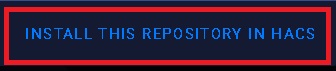
Com o Vacuum Card instalado e o Home Assistant já reiniciado, vamos adicionar o cartão na nossa tela de “Visão Geral”. Vamos no menu no canto direito a cima e clicar em Configurar “interface” do usuário.
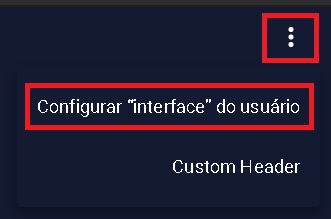
Clicando no “+” no canto direito em baixo.

Vamos adicionar o cartão clicando na opção Personalizado: Vacuum Card.
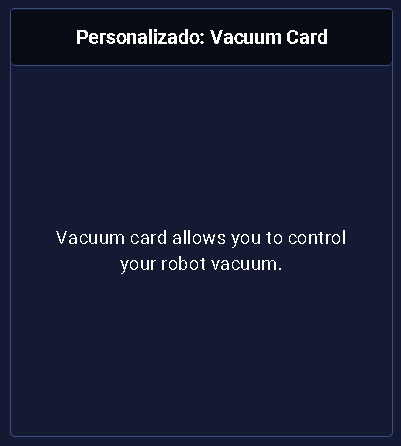
Com a tela para adicionar o cartão aberta temos que preencher com a entidade do nosso robô aspirador.
Vamos preencher certinho e clicar em salvar!
Com ele já adicionado vamos clicar em Editar!
Nas opções do cartão vamos clicar em Mostrar Editor de Código.
Com os códigos do cartão abertos vamos adicionar os códigos para temos os dados do robô aspirador e clique em Salvar.
stats:
default:
- attribute: filter_left
unit: horas
subtitle: Filtro
- attribute: side_brush_left
unit: horas
subtitle: Escova lateral
- attribute: main_brush_left
unit: horas
subtitle: Escova principal
- attribute: sensor_dirty_left
unit: horas
subtitle: Sensores
cleaning:
- attribute: cleaned_area
unit: m2
subtitle: Cleaning area
- attribute: cleaning_time
unit: minutes
subtitle: Cleaning time
Agora já temos os dados do nosso robô adicionados ao cartão!
Para darmos andamento no tutorial agora temos que criar os scripts para os comandos de cada cômodo da casa!
Como sabemos o robô aspirador separa a casa em cômodos, como podemos ver na foto abaixo, no caso temos 7 cômodos diferentes!
Para cada cômodo o robô separa um número, no meu caso são 7 cômodos, então são cômodos de 1 a 7. No seu caso podem ser mais ou menos cômodos, isso vária muito.
Não temos como saber qual cômodo é qual então temos que ir na tentativa e erro até descobrir, no meu caso o cômodo 2 é um quarto.
Devemos ir no config, no arquivo script.yaml e criar o seguinte script.
Criei um script com o nome de quarto, vc pode alterar para o nome do cômodo após descobrir qual é o cômodo para cada número.
Em params você vai alterar os número dos cômodos, cada número é um cômodo diferente.
Não esqueça de colocar a entidade correta do seu robô aspirador em entity_id.
quarto:
sequence:
- data:
command: app_segment_clean
params:
- 2
service: vacuum.send_command
entity_id: vacuum.xiaomi_vacuum_cleaner
Com o script criado, agora é só salvar e reiniciar o Home Assistant.
Vai perceber que foi criado o script no Home Assistant na aba de scripts! Para testar o script e saber qual cômodo é o número que colocou é só clicar no ícone de play, assim consegue ver para aonde o robô irá!
Com todos os scripts prontos, agora é só terminar de configurar o cartão!
Agora vamos adicionar mais um código para adicionar o script que criamos ao cartão do robô aspirador!
actions:
- name: Quarto
service: script.quarto
icon: 'mdi:bed-empty'
Em name vamos colocar o nome do cômodo que queremos que apareça quando colocamos o mouse em cima do ícone.
Em Service vamos colocar o nome do script que criamos! Lembra que coloquei o nome do script de quarto? Então o nome do script é script.quarto
E em icon vamos colocar o ícone referente ao cômodo, se for um quarto podemos usar mid:bed ou mdi:bed-empty, para uma sala podemos usar mdi:sofa e para o banheiro (casa de banho) mid:toilet. Site com os icones: https://cdn.materialdesignicons.com/3.2.89/
Agora é só clicar em Salvar!
Clicando em cima do ícone o robô aspirador vai limpar o cômodo!
É isso, espero que tenham gostado!
Um abraço!
Já colocou o seu Roborock em Português do Brasil? Ainda não? Clica aqui embaixo pra colocar:
Continuo com problemas, creio estar a chamar os packages no local correcto (primeira linha do configuration.yaml).
O Ip do aspirador nem é aquele, não faço a minima ideia de onde ele está a ir buscar esse ip.
@Tiagondelgado coloca aqui o teu ficheiro configuration.yaml sem os teus dados pessoais.
Toma nota que os groups que estão no tutorial já não se usam. Podes eliminar essa parte, isso depois é feito directamente no lovelace.
homeassistant:
packages: !include_dir_named packages/
# Configure a default setup of Home Assistant (frontend, api, etc)
default_config:
# Text to speech
tts:
- platform: google_translate
group: !include groups.yaml
automation: !include automations.yaml
script: !include scripts.yaml
scene: !include scenes.yaml
Aqui está. Se os Groups já não se usam, podias actualizar\remover do manual 
Boa tarde,
Alguem sabe como gerir no caso em que se utilize o aspirador em dois pisos diferentes?
E tentei criar uma segunda entidade vacuum.aspirador2 e coloca-lo sempre no mesmo ponto, mas…
Obrigado
Olá Rodolfo,
ando a pesquisar pelos fóruns, mas parece me que me aconteceu algo estranho.
tenho um problema que me parece que são as coordenadas da base.É como se se tivessem alterado,assim que os sentidos dos eixos XX yy.
Já alguem teve algo assim?
Copyright © 2017-. Todos os direitos reservados
CPHA.pt - info@cpha.pt